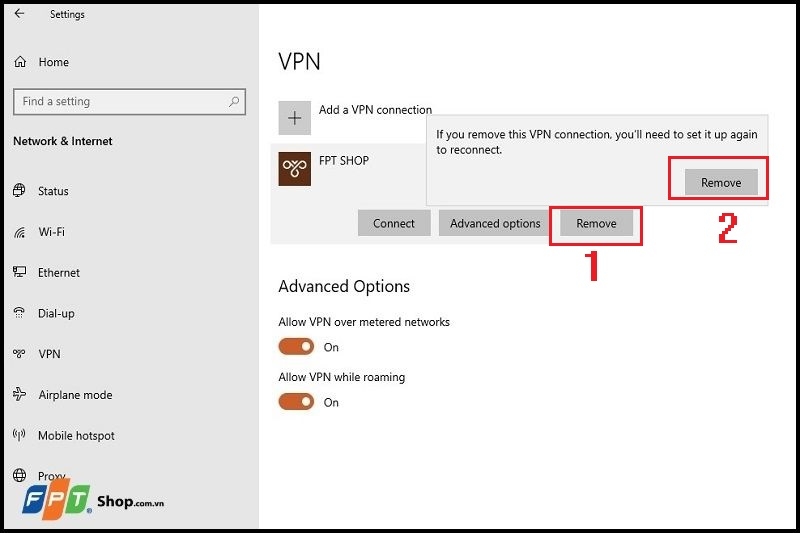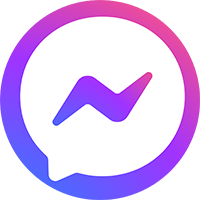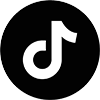Cách cài VPN cho Windows 10 nhanh nhất
Cách cài VPN cho Windows 10 nhanh nhất
VPN là gì? Lợi ích khi sử dụng VPN
VPN là gì?
VPN (Virtual Private Network) hay còn gọi là mạng riêng ảo. Đây là một công nghệ hữu ích khi nhờ nó mà người dùng có thể truy cập Internet một cách an toàn và bảo mật cao. Đặc biệt là trong trường hợp sử dụng mạng từ các nhà cung cấp dịch vụ hoặc mạng công cộng. Khi kết nối với VPN, mọi dữ liệu mà bạn truy cập sẽ được truyền qua một kênh trung gian được mã hóa hoàn toàn. Từ đó giúp bảo vệ thông tin cá nhân và ngăn chặn sự theo dõi từ các bên thứ ba. Điều này giúp cho quá trình duyệt web của bạn được ẩn danh và an toàn hơn.
Cách cài VPN cho Windows 10 nhanh nhất

Lợi ích khi cài VPN cho Windows 10
Cách cài VPN cho Windows 10 nhanh nhất
Việc áp dụng cách cài đặt VPN trên Windows 10 sẽ mang đến nhiều lợi ích quan trọng, đặc biệt là trong việc bảo vệ quyền riêng tư và nâng cao trải nghiệm lướt web. Cụ thể hơn, dưới đây là những lợi ích nổi bật khi bạn cài VPN cho máy tính của mình:
- VPN mã hóa dữ liệu của bạn khi kết nối Internet, qua đó giúp bảo vệ thông tin cá nhân và ngăn chặn sự theo dõi của các bên thứ ba (ISP, tin tặc, cơ quan chính phủ). Điều này đặc biệt quan trọng khi bạn sử dụng các mạng Wi-Fi công cộng, nơi vốn tiềm ẩn nhiều rủi ro bảo mật cao.
- Một số ISP và ứng dụng có thể thu thập và bán dữ liệu duyệt web của bạn để kiếm lợi nhuận. Vì vậy, việc cài VPN sẽ giúp bạn ẩn danh các hoạt động này bằng cách mã hóa dữ liệu, từ đó tránh khỏi việc bị theo dõi và khai thác thông tin.
- Khi sử dụng VPN, toàn bộ quá trình duyệt web của bạn được bảo mật bằng các giao thức mã hóa mạnh mẽ. Nhờ đó mà bạn sẽ được bảo vệ khỏi các cuộc tấn công mạng, chẳng hạn như phần mềm độc hại, lừa đảo hoặc xâm nhập trái phép vào hệ thống.
- VPN cho phép bạn vượt qua các rào cản kiểm duyệt hoặc hạn chế khu vực khi truy cập Internet. Vì thế mà bạn có thể dễ dàng thay đổi địa chỉ IP sang một quốc gia khác để truy cập nội dung bị chặn như: Phim ảnh, chương trình truyền hình hoặc các trang web bị hạn chế ở khu vực của bạn.

Cách cài VPN cho Windows 10 đơn giản
Cách cài VPN cho Windows 10 nhanh nhất
Hiện nay, trên Windows 10 có sẵn tính năng VPN mà bạn có thể dễ sử dụng mà không cần phần mềm bên thứ ba. Cách cài VPN cho Windows 10 cũng rất đơn giản và bạn có thể làm theo hướng dẫn sau:
Bước 1: Đầu tiên, bạn nhấn vào Start và mở Settings trên máy tính của bạn.
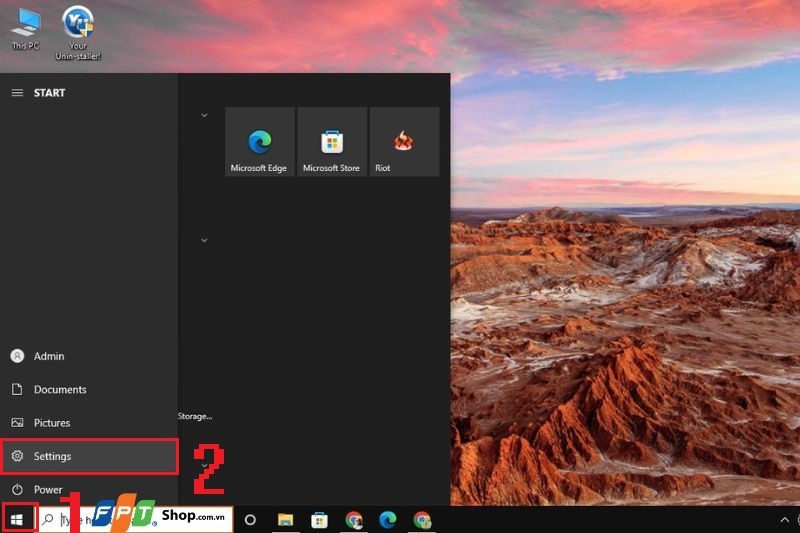
Bước 2: Tiếp theo, bạn chọn mục Network & Internet.
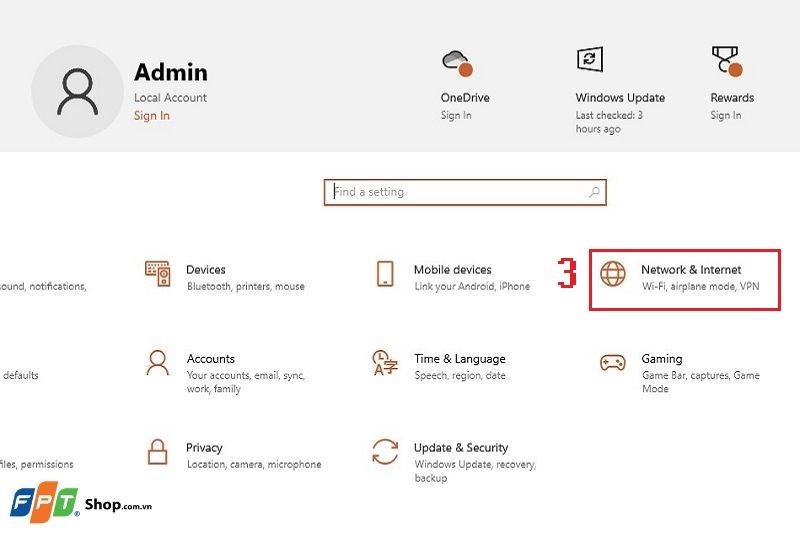
Bước 3: Trong giao diện mới, bạn chọn VPN ở thanh menu bên trái và nhấn vào Add A VPN Connection.
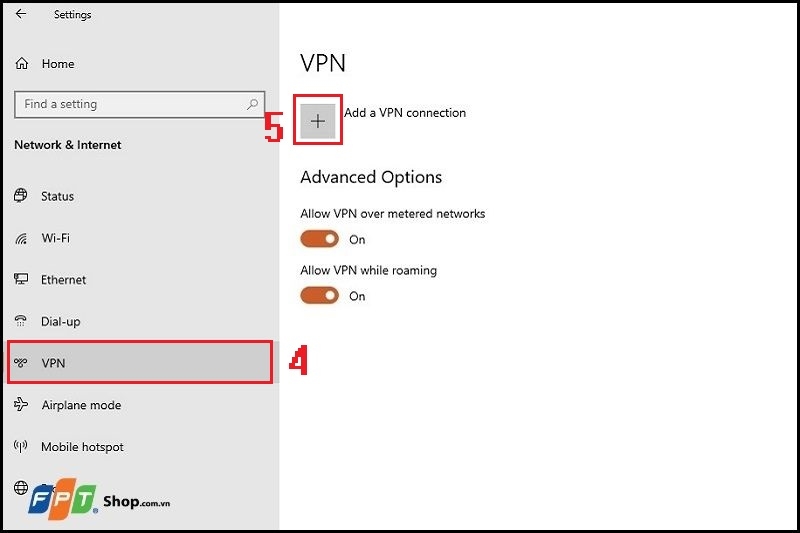
Bước 4: Tại đây, bạn tiếp tục điền các thông tin sau vào những mục tương ứng:
- VPN provider: Click chọn Windows (built-in).
- Connection name: Nhập tên kết nối theo ý bạn.
- Server name or address: Điền tên của máy chủ hoặc địa chỉ IP thuộc máy chủ VPN.
- VPN Type: Bạn click chọn Point to Point Tunneling Protocol (PPTP) hoặc L2TP/IPsec with pre-shared key.
- Type of sign-in info: Bấm vào Username and password.
- Username: Nhập tên người dùng VPN của bạn.
- Password: Nhập mật khẩu VPN của bạn.
Cuối cùng là nhấn Save để lưu lại thông tin.
Lưu ý: Nếu đang sử dụng máy tính cá nhân và muốn hệ thống ghi nhớ thông tin đăng nhập cho lần sử dụng sau, bạn có thể tích chọn vào ô Remember my sign in information. Còn trong trường hợp đang sử dụng máy tính công cộng hoặc ở văn phòng, bạn nên bỏ tích ở mục này để thông tin không bị rò rỉ.
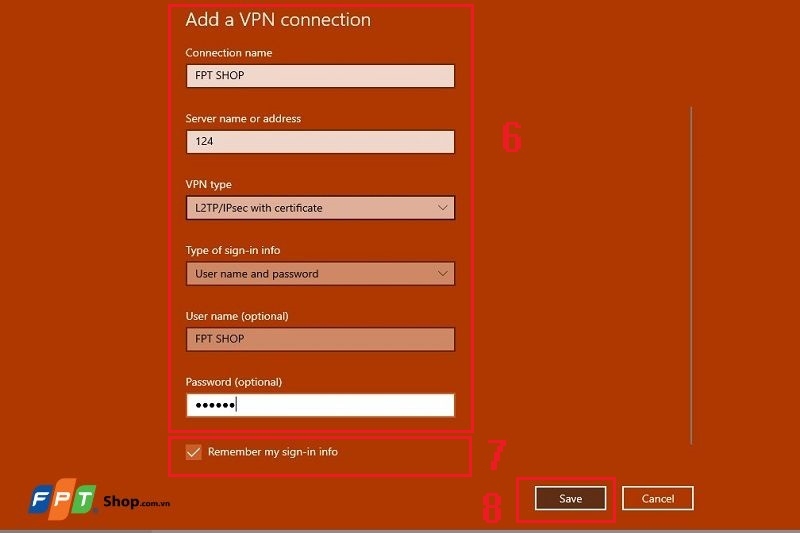
Bước 5: Sau khi hoàn thành, kết nối VPN sẽ được hiển thị trong Network & Internet. Để tiến hành kết nối, bạn chỉ cần nhấn vào tên VPN và chọn Connect. Còn nếu bạn cần thay đổi hoặc chỉnh sửa thông tin của kết nối VPN, hãy nhấn chọn Properties hoặc Advanced options ngay kế bên nút Connect.
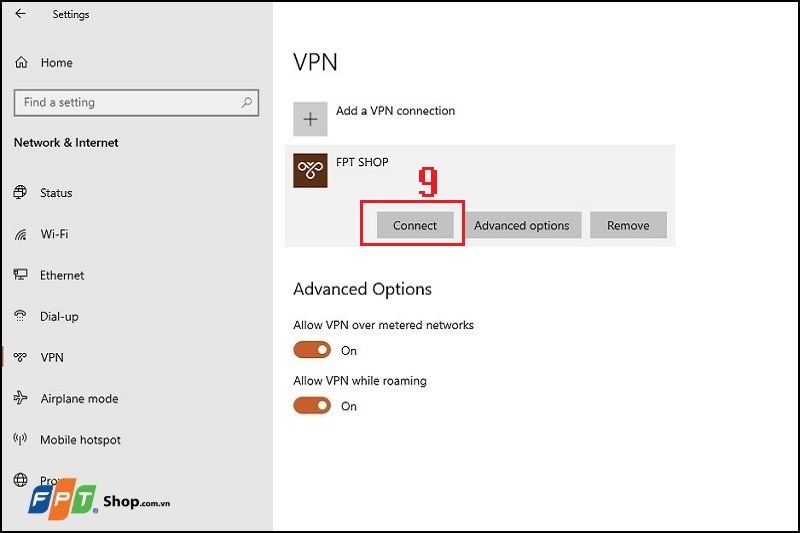
Hướng dẫn xóa VPN trên Windows 10
Nếu bạn muốn ngừng sử dụng VPN hoặc xóa một máy chủ VPN khỏi danh sách, bạn có thể thực hiện theo các bước đơn giản sau:
Bước 1: Trước tiên, bạn nhấp chuột phải vào biểu tượng Start trên thanh tác vụ và chọn Settings.
Bước 2: Sau đó, bạn tiến hành mở Network & Internet.
Bước 3: Trong phần VPN, bạn hãy tìm kết nối VPN mà mình muốn xóa. Các bước này bạn sẽ thực hiện giống như cách cài VPN cho Windows 10 vừa hướng dẫn ở trên.
Bước 4: Để xóa kết nối, bạn hãy click chọn Remove.
Bước 5: Cuối cùng, bạn hãy xác nhận việc xóa bằng cách nhấn Remove lần nữa để hoàn tất quá trình xóa máy chủ VPN khỏi hệ thống.